win10 dlna投屏 Win10系统笔记本DLNA无线投屏到电视机方法
在现代科技发展迅猛的时代,DLNA(数字生活网络联盟)技术已经成为人们在家庭娱乐中常用的一种投屏方式,特别是在Win10系统笔记本上,DLNA无线投屏到电视机的方法更是备受关注。通过DLNA技术,用户可以方便地将笔记本电脑上的内容无线投射到电视屏幕上,实现更加舒适和便捷的观影体验。接下来我们将介绍Win10系统笔记本DLNA无线投屏到电视机的具体方法,帮助您轻松享受高清画质和震撼音效带来的视听盛宴。
具体方法:
1.如果你用的是Win10系统,由于内置DLNA(Digital Living Network Alliance),这是由索尼、英特尔、微软等发起成立的一套解决电脑、移动设备、消费电器之间互联互通的协议,有了它投屏到电视非常容易,当然前提是电视也要支持DLNA,而且它们处于同一个WiFi网络环境下。
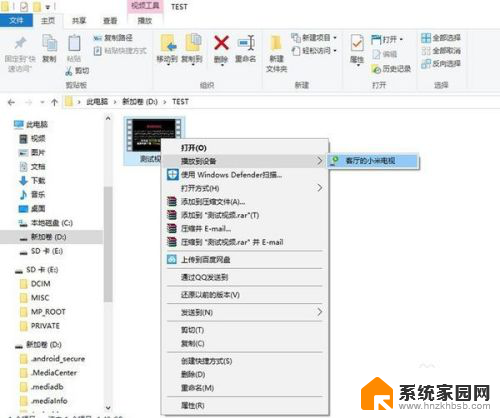
2.右键在“播放到设备”中选择电视的型号

3.在Win10自带的“电影与电视”播放器中也可以进行投射以视频文件为例,右键打开“播放到设备”中会出现电视的型号ID。点击即可完成操作。另外使用内置播放器打开视频后也会出现“投射到设备中”,操作都很简单。

4.如果不是Win10系统也没关系,有一些播放器同样支持DLNA。比如迅雷影音等,在播放界面点击右键会出现“DLNA/WiDi播放设备选择”,点击后会同样会出现电视的型号ID,再点击“连接”即可。
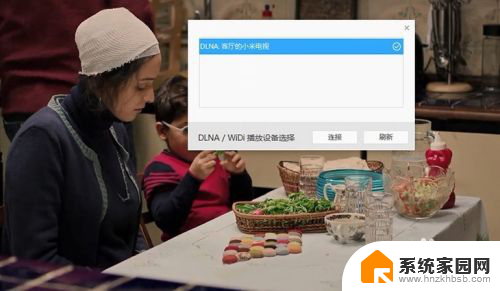
以上是win10 dlna投屏的全部内容,如果您遇到相同问题,可以参考本文中介绍的步骤进行修复,希望对大家有所帮助。
win10 dlna投屏 Win10系统笔记本DLNA无线投屏到电视机方法相关教程
- win10电脑投屏电视 win10笔记本电脑投屏到电视的设置方法
- iphone怎么投屏到笔记本电脑 苹果手机如何无线投屏到win10电脑
- win10电脑可以投屏到电视吗 win10笔记本电脑如何投屏到电视上
- windows投屏到电视机 WIN10电脑端如何实现无线投屏到电视
- win10笔记本如何投屏到电视 WIN10电脑端如何无线投屏电视设置
- 手机怎样投屏到电脑win10 Win10系统下手机投屏到电脑的方法
- 手机投屏笔记本win10 Win10手机如何投屏到电脑
- win10电脑没有无线投屏 Win10系统无线投屏教程
- win10可以投屏电视吗 WIN10电脑端如何无线连接电视投屏
- win10显示如何设置连接大屏 win10笔记本电脑投屏到大屏幕方法
- 电脑网络连上但是不能上网 Win10连接网络显示无法连接但能上网的解决方法
- win10无线网密码怎么看 Win10系统如何查看已连接WiFi密码
- win10开始屏幕图标点击没反应 电脑桌面图标点击无反应
- 蓝牙耳机如何配对电脑 win10笔记本电脑蓝牙耳机配对方法
- win10如何打开windows update 怎样设置win10自动更新功能
- 需要系统管理员权限才能删除 Win10删除文件需要管理员权限怎么办
win10系统教程推荐
- 1 win10和win7怎样共享文件夹 Win10局域网共享问题彻底解决方法
- 2 win10设置桌面图标显示 win10桌面图标显示不全
- 3 电脑怎么看fps值 Win10怎么打开游戏fps显示
- 4 笔记本电脑声音驱动 Win10声卡驱动丢失怎么办
- 5 windows查看激活时间 win10系统激活时间怎么看
- 6 点键盘出现各种窗口 如何解决Win10按键盘弹出意外窗口问题
- 7 电脑屏保在哪里调整 Win10屏保设置教程
- 8 电脑连接外部显示器设置 win10笔记本连接外置显示器方法
- 9 win10右键开始菜单没反应 win10开始按钮右键点击没有反应怎么修复
- 10 win10添加中文简体美式键盘 Win10中文输入法添加美式键盘步骤